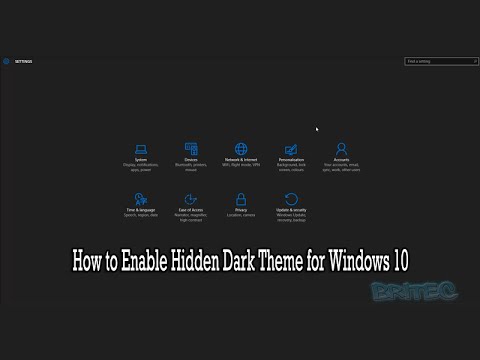Alapértelmezés szerint a Windows 10/8/7 és a Windows Vista rendszerben a Windows Biztonsági mentés értesíti a végfelhasználókat a Windows biztonsági másolatának beállítására. Az értesítések a cselekvési központban hét nap elteltével jelenhetnek meg anélkül, hogy beállítanák a Windows biztonsági másolatot, vagy amikor a végfelhasználó külső merevlemezt csatlakoztatott.

A Windows biztonsági másolatának értesítése tiltása
Ha nem szándékozik engedélyezni a Windows Biztonsági másolatát, és helyette harmadik fél biztonsági mentési megoldását biztosítja a végfelhasználók számára, letilthatja a Windows biztonsági másolatának értesítéseit.
A Windows biztonsági másolatainak értesítéseit rendszerleíró kulcs vezérli. Ez a rendszerleíró kulcs nem szerepel az alapértelmezett Windows-telepítésekben. A Windows Biztonsági értesítések letiltásához manuálisan kell hozzáadnia egy rendszerleíró kulcsot.
Ehhez nyissa meg a regedit parancsot, és navigáljon a következő helyre:
HKLMSOFTWAREMicrosoftWindowsCurrentVersionWindowsBackup
Most alá WindowsBackup, az RHS ablaktáblában nyisson meg egy új DWORD-ot, és nevezze el DisableMonitoring, és értékét 1 ‘.
Kilépés a regeditből.
Ha ez a kulcs 0-ra van állítva, vagy ha ez a kulcs nem létezik, akkor a Windows Biztonsági másolat megjeleníti az értesítéseket a végfelhasználó számára a Windows biztonsági másolat beállításához.
Ha ez a kulcs 1-re van állítva, és a végfelhasználó még nem konfigurálta a Windows biztonsági mentést, akkor a Windows Biztonsági másolat konfigurálásával kapcsolatos értesítések nem jelennek meg a végfelhasználó számára az Akcióközpontban, illetve ha a felhasználó külső merevlemezt csatlakoztat.
Forrás: Technet könyvtárak.
UPDATE: A következőket is elvégezheti. Nyissa meg a Vezérlőpultot Minden Vezérlőpult elemet Műveleti központ Váltson akcióközpontot.

Kapcsolódó hozzászólások:
- Windows rendszerleíró adatbázis-szerkesztő Tippek és funkciók
- Ingyenes képalkotó, mentési és helyreállító szoftver a Windows 10 rendszerhez
- Adataink, önmagunk: Vendégmegjelenés és fehér könyv az adatmentésről
- Biztonsági mentés és fájlok visszaállítása a Veeam Endpoint Backup Free for Windows használatával
- Ingyenes Registry Defragmenter a Windows rendszerleíró adatbázis defragmentálásához